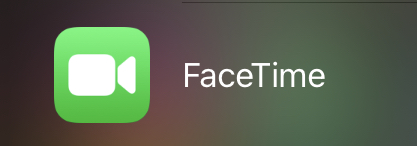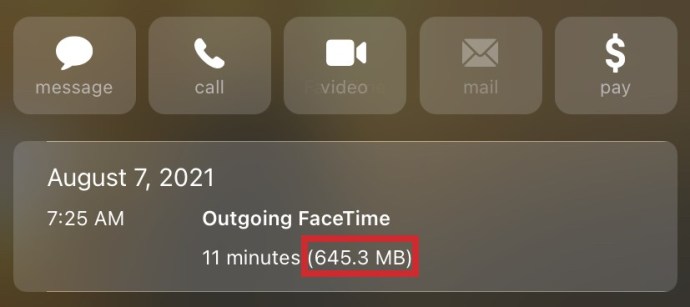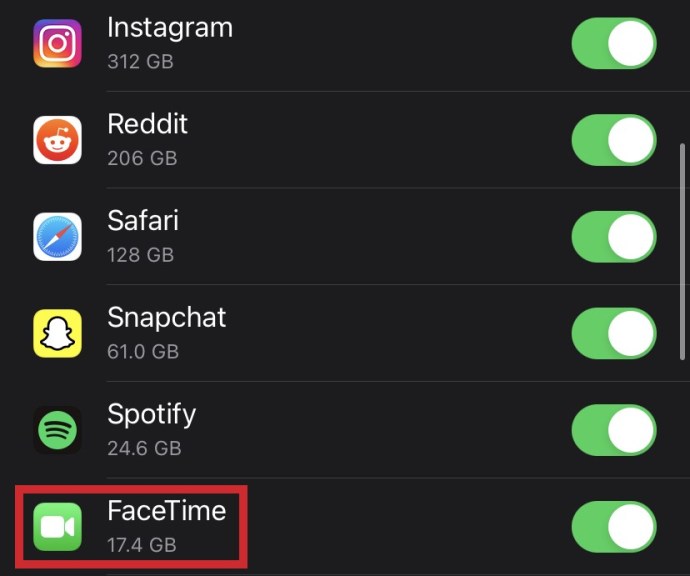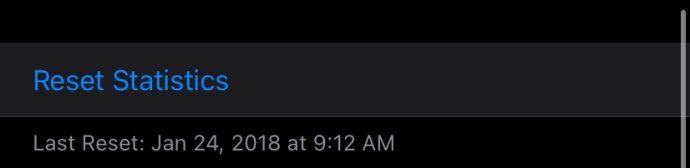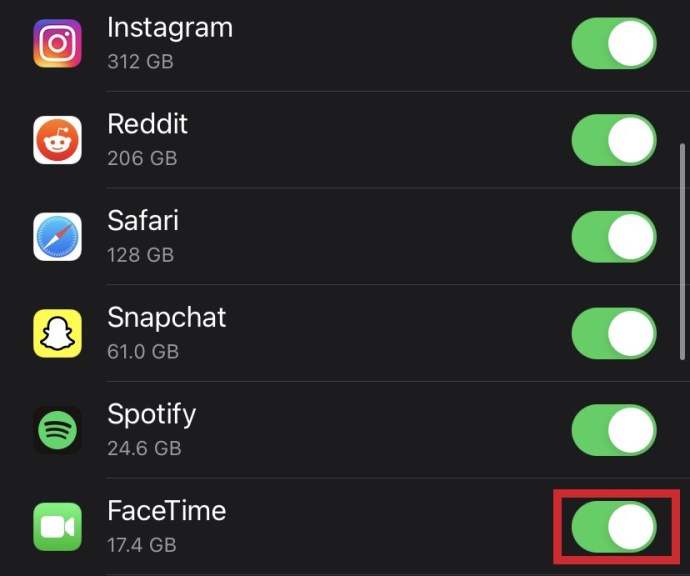Фацетиме је један од најпопуларнијих делова иОС-а. Углађен је, обично веома доброг квалитета и олакшава успостављање позива. Ево поделе о томе да ли користи мобилне податке или не:

Ако га користите док сте повезани на ВиФи, он користи податке, али не и податке ћелије. Ако користите 3Г или 4Г, користи податке ћелије. Фацетиме би требало да подразумевано користи ВиФи када је у досегу мреже чији је члан. За сва остала времена користиће податке ћелије. То је у реду ако сте и даље довољно срећни да имате неограничене податке као део вашег плана за мобилне уређаје. Ако имате ограничење података, корисно је знати шта и колико користи податке.

Колико података користи Фацетиме?
Тачна употреба података зависи од позива, али у просеку, десетоминутни видео позив Фацетиме то Фацетиме користиће приближно 40МБ података. Ти подаци се могу повећати у зависности од тога да ли користите 3Г или 4Г везу или користите само аудио или видео. Видео ће очигледно користити више података од чистог звука. Фацетиме преко 3Г користи мање података јер је укупан квалитет нижи. 4Г Фацетиме позив ће користити више података јер је способан за већи квалитет позива.
Да бисте сазнали тачно колико је Фацетиме позив искористио, покушајте ово:
- Идите до апликације Фацетиме.
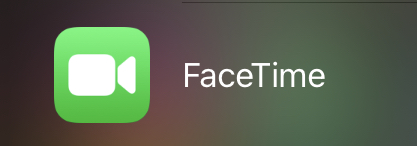
- Изаберите позив који желите да проверите и додирните икону „и“ са десне стране

.
- Коришћени подаци се појављују на следећем екрану близу врха.
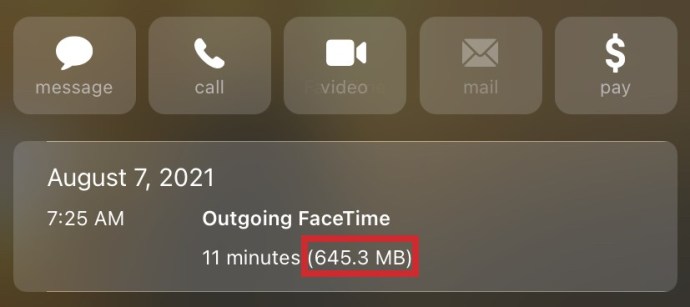
Требало би да видите податке у детаљима позива испод слике профила. Подаци ће укључивати да ли је то био долазни или одлазни позив и да ли је сада дуго трајао. Коришћени подаци биће у заградама поред времена. Мораћете да идентификујете да ли су ови подаци користили ВиФи или податке о ћелијама јер апликација Фацетиме не наводи шта је шта.
Такође можете да одете на страницу Целлулар у иОС-у ако желите да изолујете ћелијске податке од ВиФи података.
- Идите на Подешавања, а затим на Целлулар.

- Изаберите Фацетиме са листе апликација и требало би да видите колико је мобилних података апликација користила.
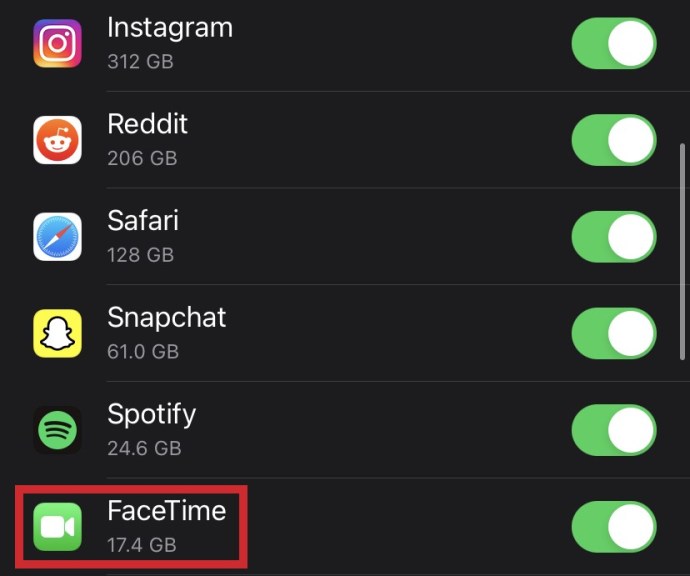
- Ако желите да ресетујете трагач, померите се до дна странице и притисните „ресетуј“.
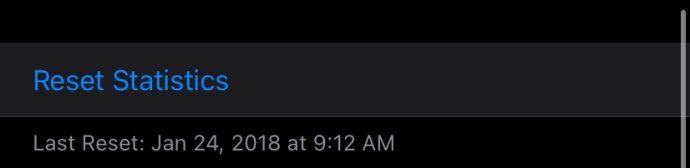
Присилите Фацетиме да не користи мобилне податке
Кад год сте у домету ВиФи мреже на коју се можете пријавити, иОС би требало аутоматски да пребаци податке на ВиФи уместо да користи податке ћелије. Чини се да ово не функционише увек. Можете натерати Фацетиме на ВиФи тако што ћете искључити мобилне податке. Мораћете да га поново укључите ако треба да користите Фацетиме док сте ван ВиФи мреже, али може да вам помогне да сачувате своје податке на ћелији у сваком другом тренутку.
- Идите на Подешавања, а затим на Целлулар.

- Померите се до Фацетиме и искључите га.
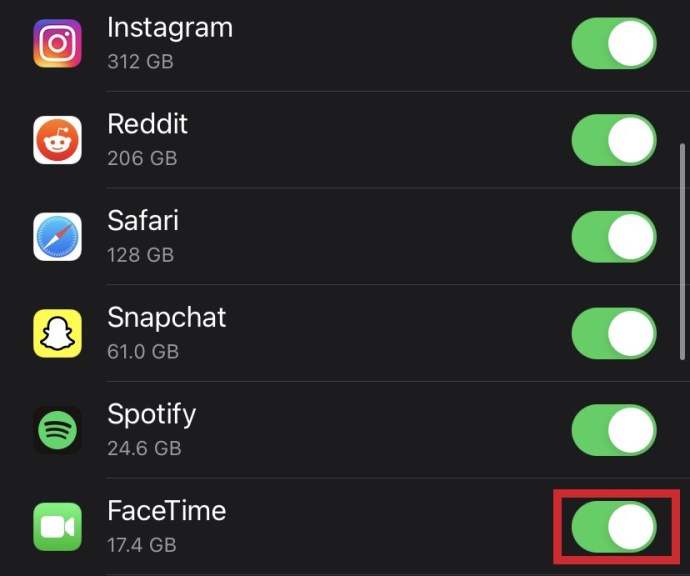
Ово је трајна поставка за коју ћете морати да запамтите да сте онемогућили мобилне податке када сте у граду или морате да користите Фацетиме када нисте повезани на бежичну мрежу.
Окончање

Фацетиме користи податке и тачан износ зависи од тога да ли користите 3Г, 4Г, аудио или видео. Сада знате како сами да проверите употребу података, можете брзо да направите слику о томе колико тачно података користите и да ли се они састоје од ВиФи или мобилних података.
Знате ли за било који други начин да видите колико података Фацетиме користи? Знате ли за неке друге згодне начине управљања подацима? Реците нам о њима у наставку ако јесте!